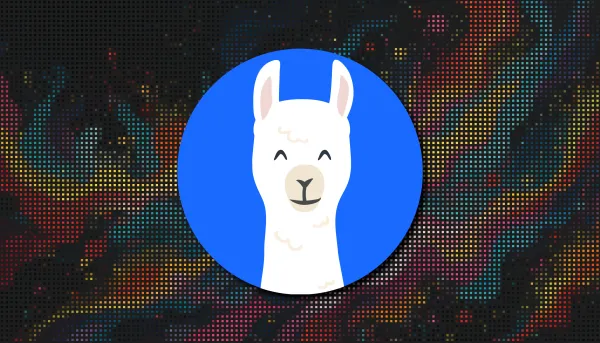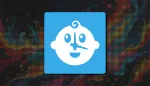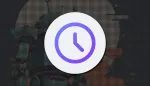J'ai essayé de détailler au mieux le tutoriel, il peut sembler long ou peut-être compliqué, mais ce n'est pas le cas. Rassurez-vous.
Pour moi Vikunja est probablement une des meilleures applications pour ce qui est To-Do list, rappel, rendez-vous,... Elle est vraiment complète et super fluide. C'est ma préférée pour ce type de tâche. De plus, elle est vraiment très stable, depuis que je l'ai, jamais eu de pépins avec.
⚡Caractéristiques
- Restez organisé: Organisez toutes vos tâches en projets. Créez des sous-projets, organisez tout de manière hiérarchique et regroupez les éléments associés.
- Collaborer avec ses pairs: Vikunja vous permet de partager facilement un projet avec un autre utilisateur ou toute une équipe ! Les affectations montrent qui travaille sur quoi.
- Utilisez-le comme vous en avez besoin: Vous pouvez afficher vos tâches dans la vue de liste classique, ou dans un diagramme de Gantt, une vue Tableau ou un tableau Kanban.
- Open Source.
- Conçu pour être rapide: Nous avons construit Vikunja en pensant à la rapidité : chaque interaction prend moins de 100 ms. Plus besoin de charger des spinners.
Parce qu’un outil productif ne doit pas vous gêner. - Tâches: Les tâches ne sont pas seulement des tâches simples. Vous pouvez laisser Vikunja vous rappeler les tâches lorsqu'elles sont dues. Ne manquez plus jamais une échéance importante !
Vous pouvez définir des tâches à répéter dans un intervalle de temps, permettant à Vikunja de vous rappeler des tâches hebdomadaires ou mensuelles importantes.
Vikunja vous permet également de diviser une tâche en plusieurs sous-tâches pour un suivi facile des progrès et plus de satisfaction lorsque vous les rayez de la liste ! - Ajout rapide: Ajouter une tâche avec une date d'échéance, des étiquettes, des responsables et plus encore sans avoir à la modifier par la suite ?
Quick Add Magic de Vikunja vous permet de faire exactement cela ! Créez simplement une tâche mentionnant une date, et il l'ajoutera comme date d'échéance. Ou utilisez l'un des mots-clés spéciaux pour ajouter automatiquement des étiquettes, des destinataires et bien plus encore. - Visualisez vos tâches comme bon vous semble: Vikunja vous permet d'afficher les tâches dans quatre vues différentes - utilisez celle qui vous convient le mieux.
- Liste: La vue en liste est similaire à la liste de tâches classique à bien des égards. Il vous montre toutes les tâches dans une liste les unes sous les autres, enrichies de tous les autres attributs de tâches que Vikunja a à offrir.
- Diagramme de Gantt: Le diagramme de Gantt est parfait pour obtenir un aperçu rapide de toutes les tâches actuellement en cours dans un projet. Il permet une planification facile des délais et des échéances.
- Tableau Kanban: Vikunja vous permet d'organiser et de hiérarchiser vos tâches dans un tableau Kanban. Obtenez rapidement un aperçu de l'état des choses, en particulier lorsque vous collaborez avec plusieurs personnes sur un projet.
Chaque carte d'un plateau représente une tâche dans Vikunja. Toutes les tâches peuvent être ajoutées de la manière habituelle et apparaîtront ensuite dans le tableau Kanban où elles pourront être facilement réorganisées et réorganisées. - Tableau: Avec la vue tableau, vous pouvez voir tous les détails de toutes vos tâches. Et vous pouvez même modifier les attributs de tâche qui doivent être visibles !
- Importez vos tâches depuis Todoist, Trello ou Microsoft To-Do.
- Étiquettes, Filtres enregistrés, Priorités, Délégation, Pièces jointes, Rapports, Dates d'échéance, Partager des liens, CalDAV.
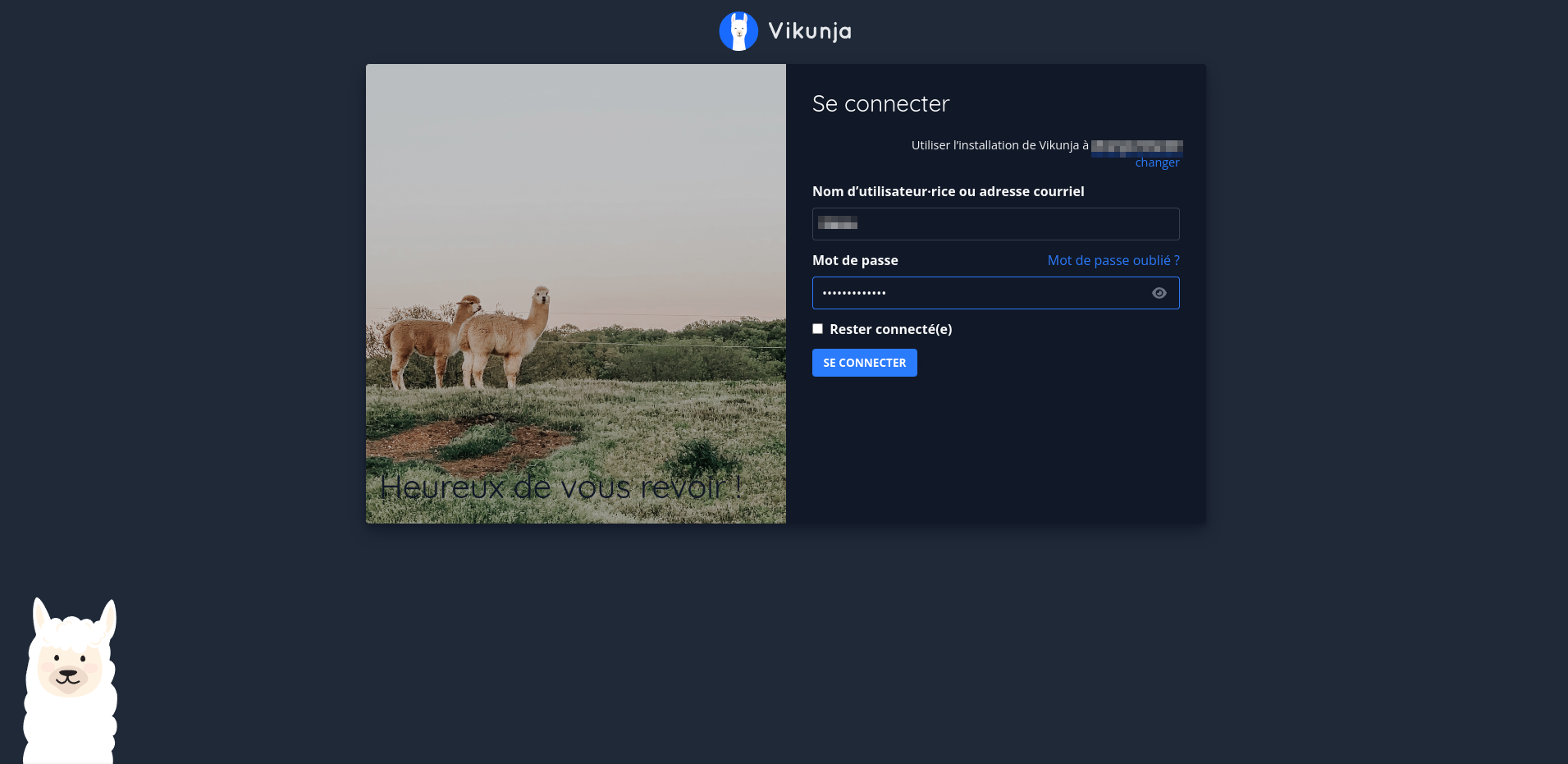
L'installation
- Créez votre docker-compose.yml:
nano docker-compose.yml- Collez ça dedans en prenant soin d'adapter le port et les volumes suivant votre configuration:
version: '3'
services:
db:
image: mariadb:10
command: --character-set-server=utf8mb4 --collation-server=utf8mb4_unicode_ci
environment:
MYSQL_ROOT_PASSWORD: supersecret
MYSQL_USER: vikunja
MYSQL_PASSWORD: secret
MYSQL_DATABASE: vikunja
volumes:
- /srv/appdata/vikunja/db:/var/lib/mysql
restart: unless-stopped
api:
image: vikunja/vikunja
environment:
VIKUNJA_DATABASE_HOST: db
VIKUNJA_DATABASE_PASSWORD: secret
VIKUNJA_DATABASE_TYPE: mysql
VIKUNJA_DATABASE_USER: vikunja
VIKUNJA_DATABASE_DATABASE: vikunja
VIKUNJA_SERVICE_JWTSECRET: YerUh6mYN4XozevAjPGtkpd4YS5nt2p4xcDL
VIKUNJA_SERVICE_PUBLICURL: https://ndd.tld
VIKUNJA_SERVICE_ENABLETASKATTACHMENTS: 1
VIKUNJA_SERVICE_ENABLEREGISTRATION: 1
VIKUNJA_SERVICE_ENABLEEMAILREMINDERS: 1
VIKUNJA_MAILER_ENABLED: 1
VIKUNJA_MAILER_FORCESSL: 1
VIKUNJA_MAILER_HOST: smtp.gmail.com
VIKUNJA_MAILER_PORT: 465
VIKUNJA_MAILER_USERNAME: votremail@gmail.com
VIKUNJA_MAILER_PASSWORD: mon_faux_mot_de passe
ports:
- 3456:3456
volumes:
- /srv/appdata/vikunja/files:/app/vikunja/files
depends_on:
- db
restart: unless-stopped
On veille à modifier les points suivants:
VIKUNJA_SERVICE_JWTSECRET: => choisissez une clé forte, du style: YerUh6mYN4XozevAjPGtkpd4YS5nt2p4xcDL
VIKUNJA_SERVICE_PUBLICURL: => indiquez l'adresse publique (son domaine) de votre instance Vikuja. Si c'est en local, vous pouvez indiquez l'ip:port.
VIKUNJA_MAILER_USERNAME: => votre adresse Gmail.
VIKUNJA_MAILER_PASSWORD: => il faut savoir qu'avec la restriction Gmail, il va falloir créer un "faux" mot de passe, je l'avais déjà expliqué dans un article précédant:
Configurer le SMTP pour envoyer un mail avec une application DockerTutoriel pour configurer le SMTP afin d’envoyer un mail à partir de vos applications self-hosted.
Suivez la procédure expliquée à partir de: 1. Activez la double authentification sur votre compte Gmail.
Quand vous avez votre mot de passe, indiquez-le comme demandé dans:VIKUNJA_MAILER_PASSWORD: => mon_faux_mot_de passe
- On installe l'application:
docker-compose up -dou avec docker-compose V2:
docker compose up -d- Rendez-vous sur l'ip:port, suivant l'IP de votre serveur local et du port choisi:
http://ip:3456Vous arriviez sur cette page, ensuite cliquez sur Créer un compte:
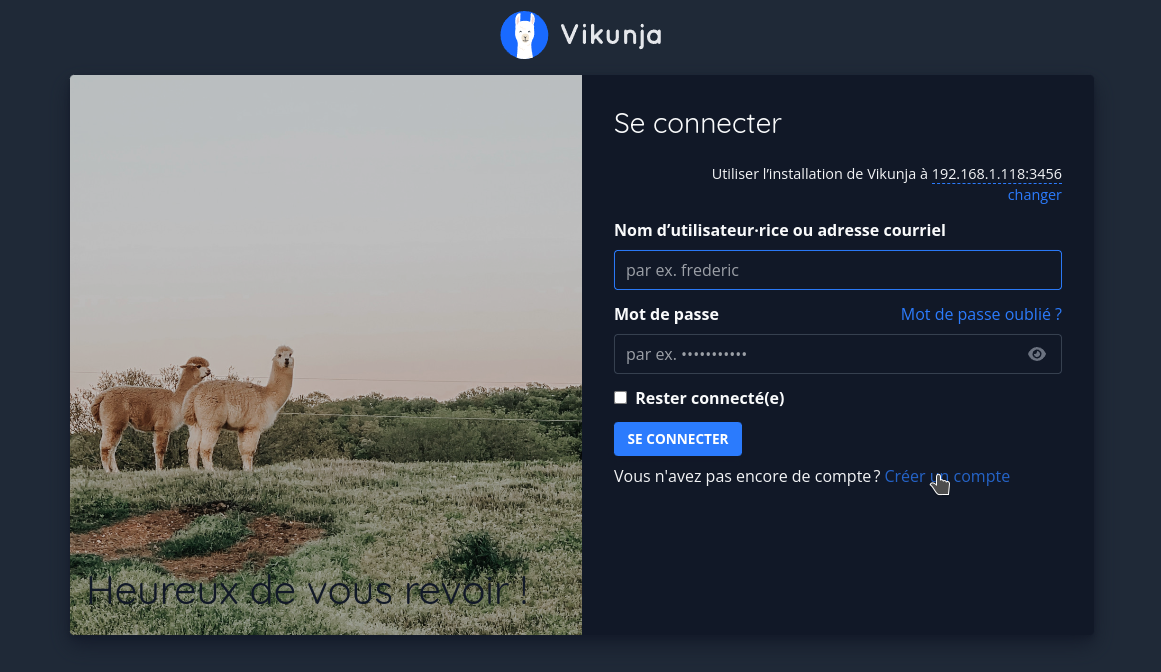
Entrez les informations nécessaires et validez en cliquant sur CRÉER UN COMPTE:
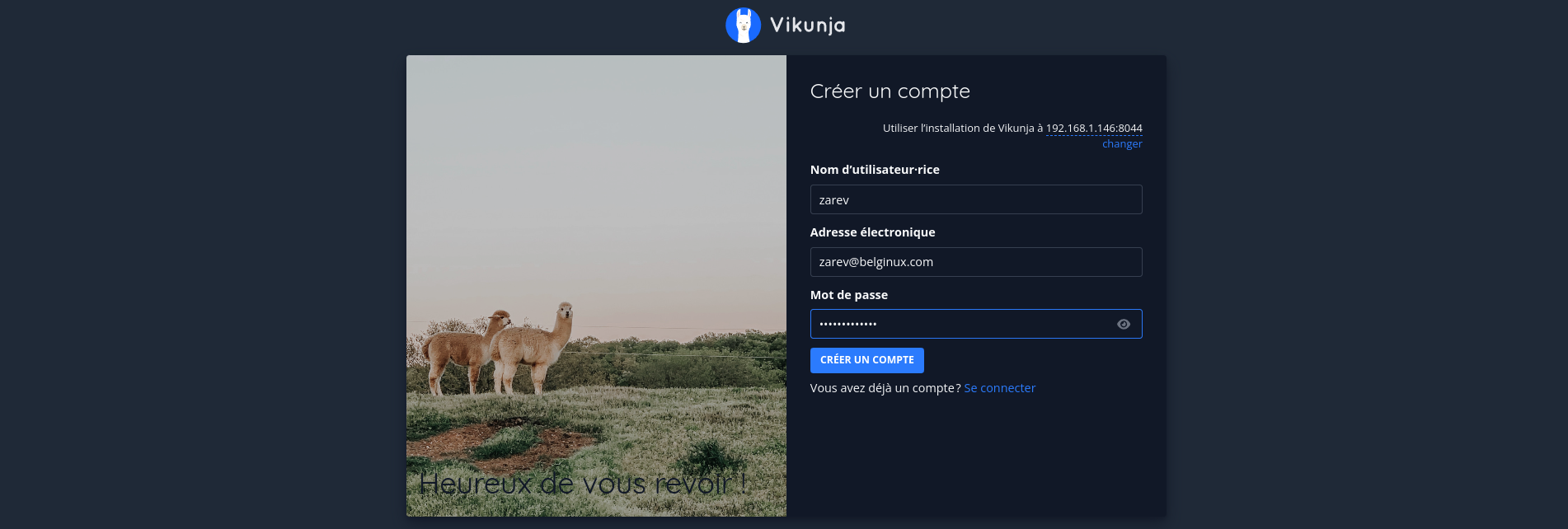
Bienvenue sur Vikunja!
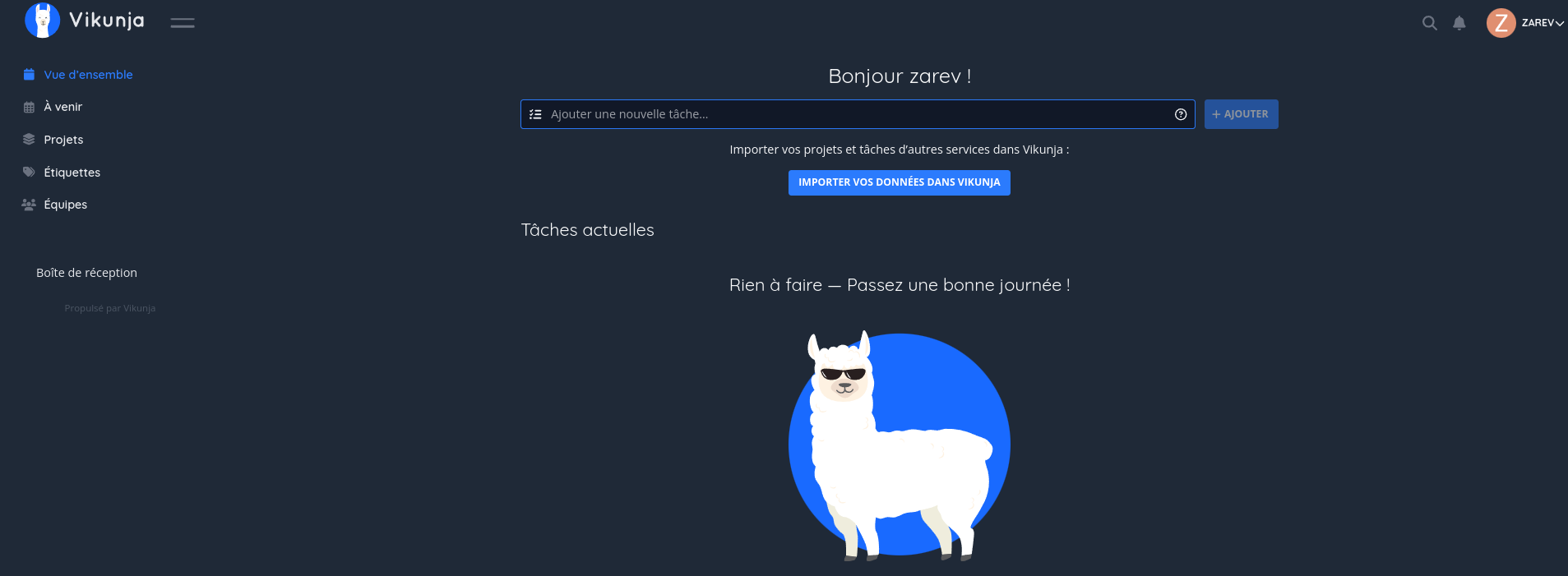
Disponibilité
Vikunja fonctionne sur votre navigateur préféré, pour les autres plateformes (Linux, Android, Windows,...), rendez-vous ici:
desktop | S3 BrowserChoisissez la dernière version, à l'heure d'écrire ces lignes c'est la version 0.22.0, cliquez donc sur le lien du dossier 0.22.0:
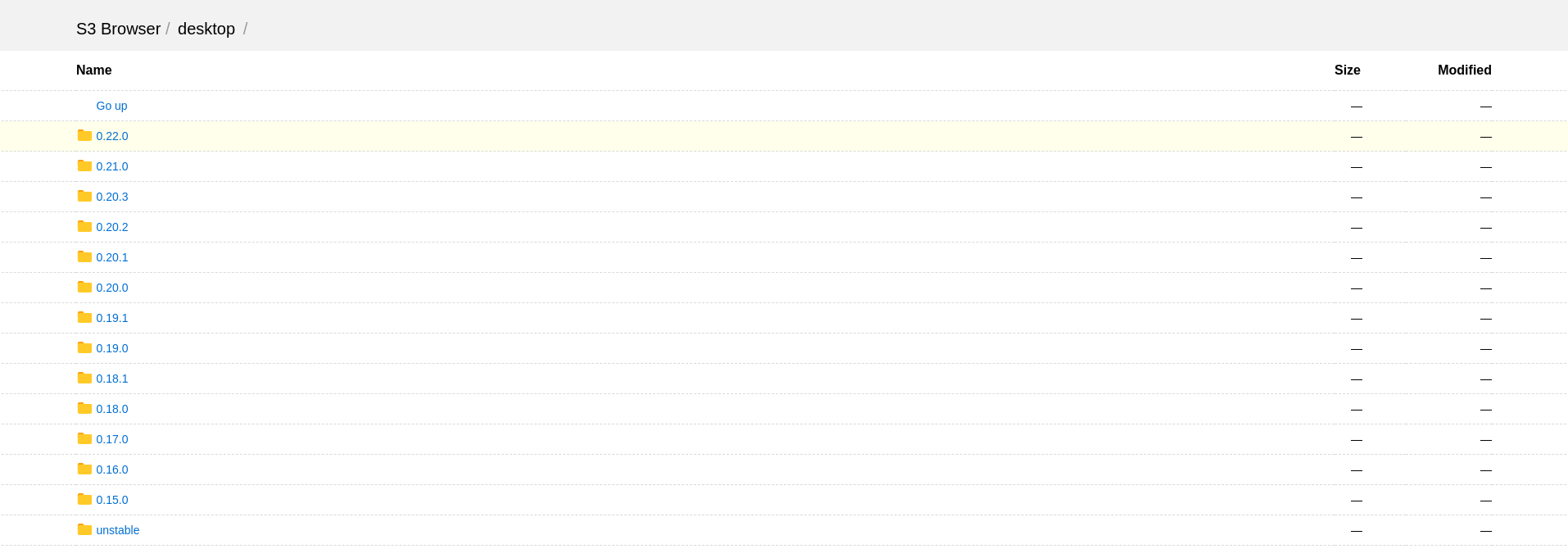
Et choisissez la plateforme souhaitée:
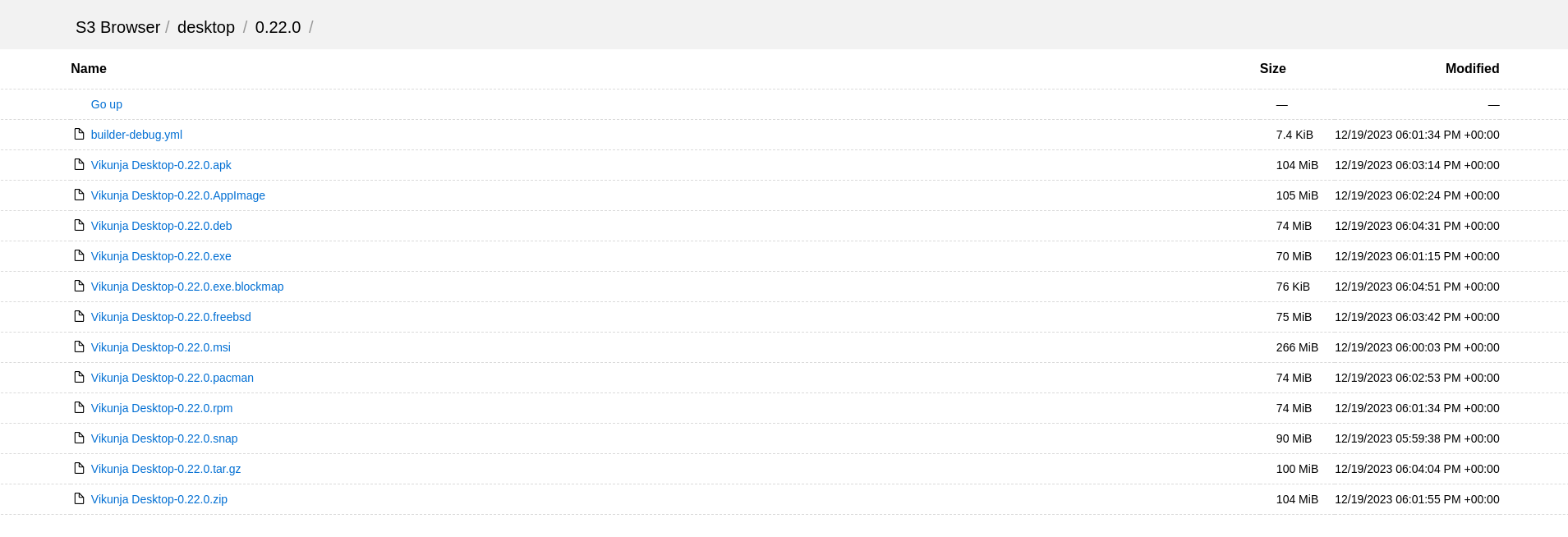
Il est prévu par Vikunja de faire valider ses applications sur le Google Play et F-Droid:
Nous le publierons sur F-Droid et sur le Google Play Store une fois que les fonctionnalités de l'application seront terminées.